玩转360安全浏览器完全手册(2)
时间:2012-02-22 16:01:46 作者:不思议游戏 浏览量:103
--------------------------------------------------------------------------------
无级缩放页面
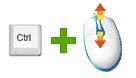
网页上的字太小,大段文字看起来十分费眼?教您一招无级缩放页面:
• 按住键盘上的CTRL,然后滚动鼠标滚轮或者
• 按下Ctrl后,按小键盘的+或-网页文字会无级缩放
--------------------------------------------------------------------------------
快速关闭页面
关闭页面是浏览过程中最常用的操作之一,使用得当可以大大提高浏览效率:
1 双击该网页的标签条
2 左键单击标签栏上最右端的关闭按钮
3 快捷键Ctrl+W
以下操作需预先进行相关设置:
4 直接单击中键(需在“高级选项”→“标签栏”→“动作”中勾选该选项)
5 直接单击右键(需在“高级选项”→“标签栏”→“动作”中勾选该选项)
6 鼠标手势(需在“高级选项”→“鼠标手势”→“交通信号方式”中进行相关设置)
--------------------------------------------------------------------------------
新页面后面打开

您打开新页面的时候,页面往往需要一定时间下载才能完整显示出来,为了节省时间,此时您可以继续浏览当前页面,而不是直接显示新开的页面。
方法很简单:你可以用状态条上的第一个按钮来切换是否直接切换到新打开的页面。
--------------------------------------------------------------------------------
恢复关闭的页面
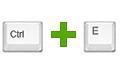
浏览中不小心关闭了一个有用的页面,没有关系,可以立即恢复:
1 点击工具栏上的撤销图标:
2 快捷键:Ctrl+E

--------------------------------------------------------------------------------
页面搜索技巧
内容繁多的一个页面,怎么才能找到我要的信息?
• 可以在菜单“编辑”→“查找”
• 按下Ctrl+F
即可开启页面查找状态,输入要查找的文字即可。
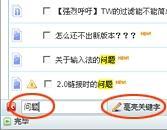
--------------------------------------------------------------------------------
鼠标手势
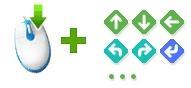
浏览器也可以有游戏般的操作感?按下鼠标右键,同时画出简单运动方向,360安全浏览器能够看懂您的命令。常用的鼠标如下:
•上、下、左、右 (这四个是对于页面的滚动操作)
•下右 (关闭当前页面),
•右左(恢复上一次关闭的窗口)
•上左、上右(切换到上一个或者下一个标签)
注意:在“高级选项”→“鼠标动作”中勾选“启用鼠标手势”
--------------------------------------------------------------------------------
拖放链接

当您点击了网页上的某个链接的时候,您经常不知道该链接会在当前窗口还是新窗口中访问。如果您希望链接在新窗口访问,可以拖动该链接,然后放开即可。
注意:
• 如果您拖拽的是选中的文字,则自动搜索
• 如果您拖拽的文字过长,超过64个文字,则会保存文字
--------------------------------------------------------------------------------
一键保存媒体文件
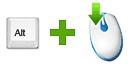
好看的图片、flash和视频?一键搞定,保存后慢慢欣赏。 快捷保存方法,按住键盘"ALT"键,点击您要保存的图片或动画即可。 它们会被自动保存在浏览器的安装目录下的Medias子目录中 您可以随时在选项设置对话框中改变该目录的位置。
360安全浏览器8 8.1.1.406 正式稳定版
- 软件性质:国产软件
- 授权方式:免费版
- 软件语言:简体中文
- 软件大小:47536 KB
- 下载次数:55596 次
- 更新时间:2022/3/15 15:18:14
- 运行平台:WinAll...
- 软件描述:360安全浏览器是由奇虎360推出的一款电脑浏览器。由于其安全性强大,可以自动拦... [立即下载]
相关资讯
相关软件
- 破解qq功能和安装教程
- 怎么将网易云音乐缓存转换为MP3文件?
- 比特精灵下载BT种子BT电影教程
- 微软VC运行库合集下载安装教程
- 土豆聊天软件Potato Chat中文设置教程
- 怎么注册Potato Chat?土豆聊天注册账号教程...
- 苏宁豆芽特色介绍及功能板块
- 浮云音频降噪软件对MP3降噪处理教程
- 英雄联盟官方助手登陆失败问题解决方法
- 蜜蜂剪辑添加视频特效教程
- 神奇大图打印软件的方法介绍
- Animated Screensaver Maker制作转盘旋转教...
- Animated Screensaver Maker怎么画颜色渐变...
- Animated Screensaver Maker 动特效的实现方...
- 腾讯电脑管家如何清除电脑使用痕迹
- 海螺桌面退出方法
- 嗨格式压缩大师导出日志方法
- 嗨格式数据恢复大师如何找回删除文件
- ParkControl怎么安装破解
- HEU KMS Activator最新版本使用教程












